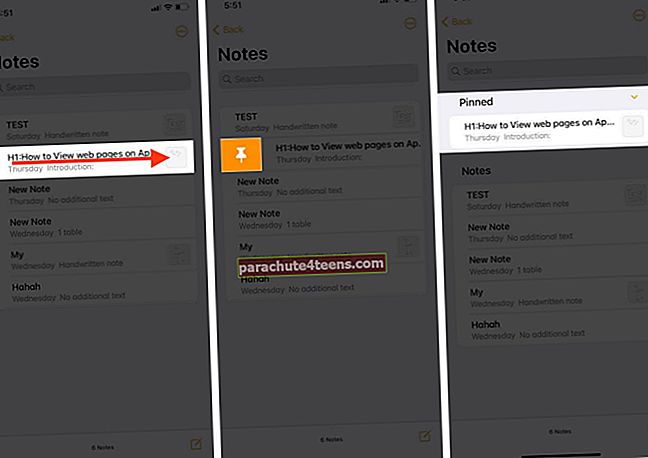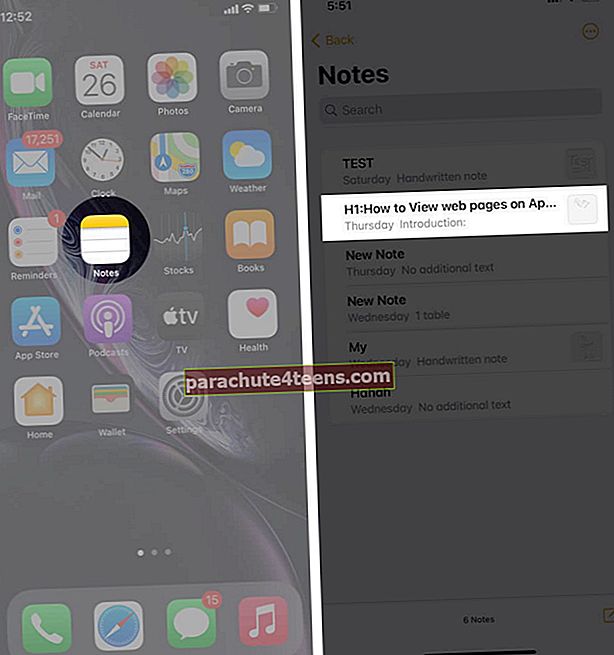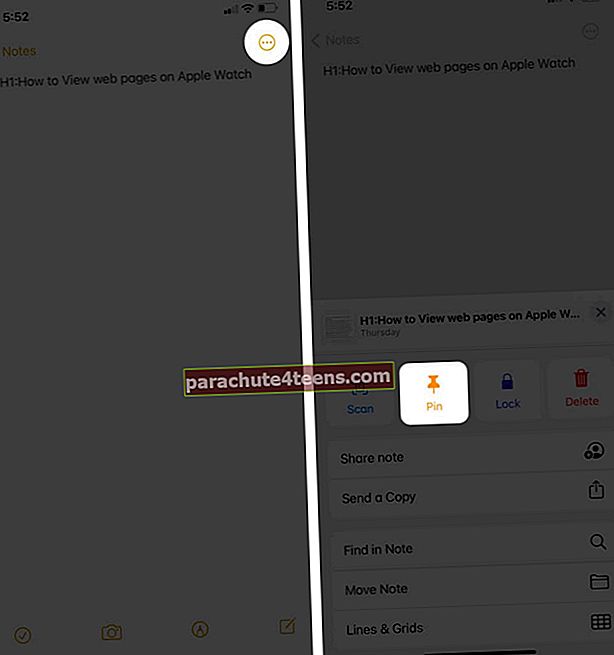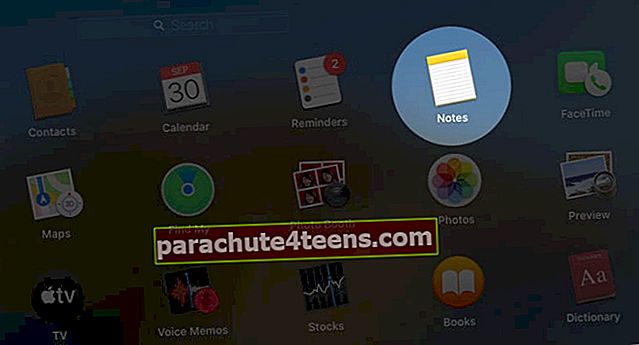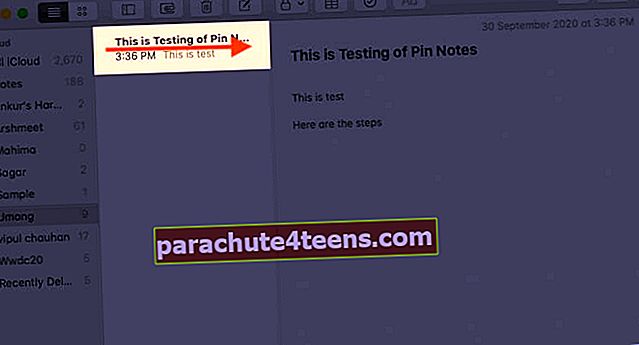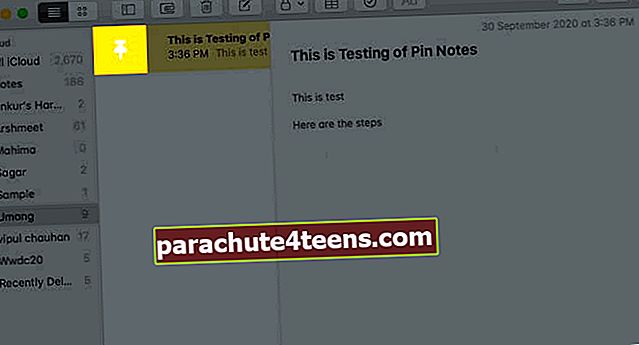Notes-sovellus on saanut käyttäjilleen kaikki edut. Sovellus on saatavana useilla ominaisuuksilla, joiden avulla voit tehdä paljon vain yhdellä iPhonen, iPadin tai Macin sovelluksella. Sen avulla voit skannata asiakirjoja, luoda tarkistuslistoja, luoda käsinkirjoitettuja muistiinpanoja. Lisäksi sen avulla voit myös tehdä tärkeitä merkintöjä, jotta et koskaan unohda niitä ja pääset niihin helposti selaamatta muistiinpanoja. Kiinnitetyt muistiinpanot pysyvät aina luettelon kärjessä. Joten riippumatta siitä, avataanko päivittäistavarakaupan luettelo tai toimistosi antamat ohjeet, kiinnitetty muistiinpano on aina kätevä. Aloitetaan nyt ymmärtää, kuinka kiinnittää muistiinpano muistiinpanoluettelon yläosaan.
- Kuinka kiinnittää muistiinpano iPhoneen ja iPadiin
- Irrota muistiinpano iPhonessa ja iPadissa
- Kuinka kiinnittää tai irrottaa muistiinpano Macissa
Kuinka kiinnittää muistiinpano iPhoneen ja iPadiin
- AvaaNotes-sovellus iPhonellasi.
- Pyyhkäise kiinnitettävä muistiinpano oikealle ja napauta Kiinnitä-kuvaketta.
- Näet, että muistiinpanosi on kiinnitetty alkuun.
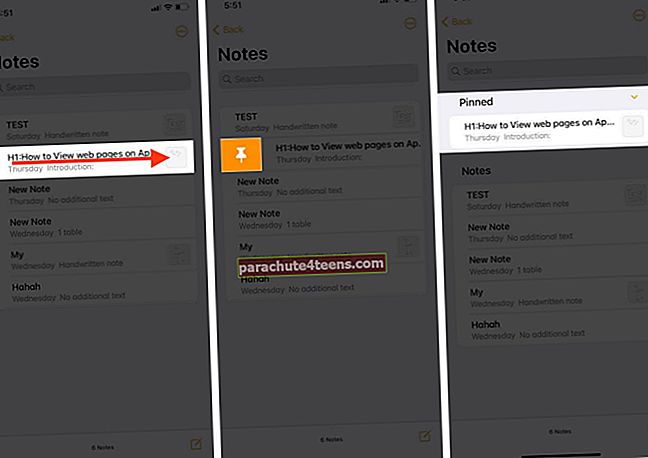
Muistiinpanon kiinnittäminen tai irrottaminen Muistiinpanot-sovelluksen Ellipsi- tai Jaa-kuvakkeesta
- Käynnistä Notes-sovellus ja avaa kiinnitettävä muistiinpano.
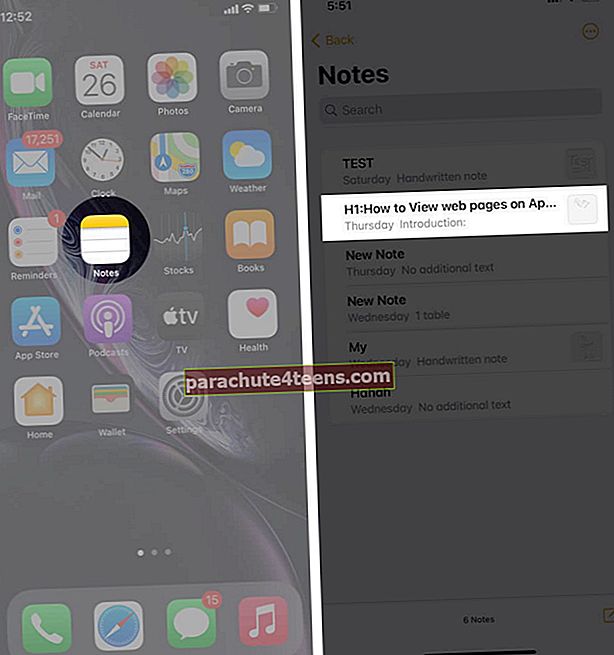
- Nyt löydät oikeassa yläkulmassa ellipsi tai jakokuvake.
- Avaa se ja napauta Pin-kuvake.
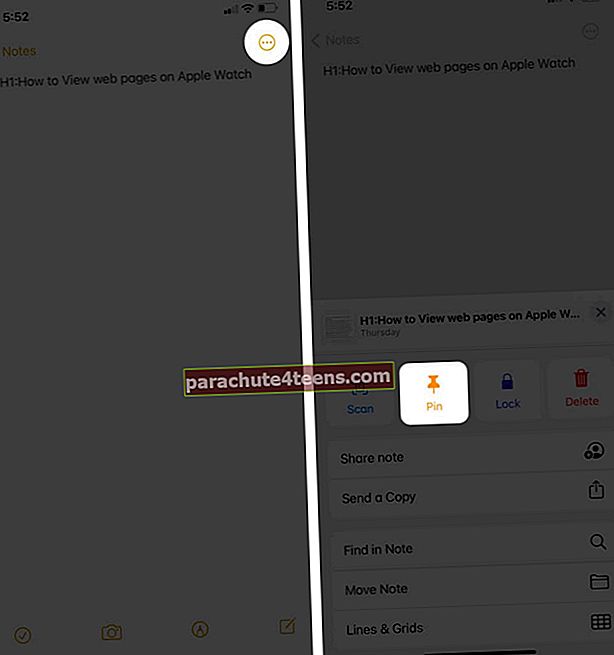
Voit vapauttaa muistiinpanon
Notes-sovellus → Avaa kiinnitettävä muistiinpano → Näpäytä Ellipsis tai Jaa-kuvake → Napauta Irrota-kuvaketta.

Kuinka irrottaa muistiinpano iPhonessa ja iPadissa
Avaa Notes-sovellus → Pyyhkäise oikealle irrotettava muistiinpano → Napauta Irrota kuvake.

Kuinka kiinnittää tai irrottaa muistiinpano Macissa
- Käynnistä Notes-sovellus Mac-tietokoneellasi.
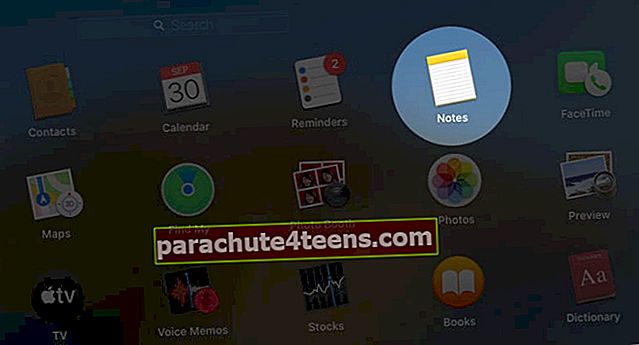
- Pyyhkäise muistiinpanoa oikealle Mac-ohjauslevyllä
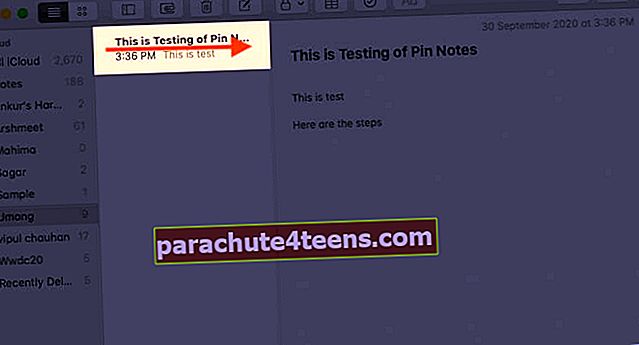
- Napsauta Kiinnitä tai Irrota-kuvaketta.
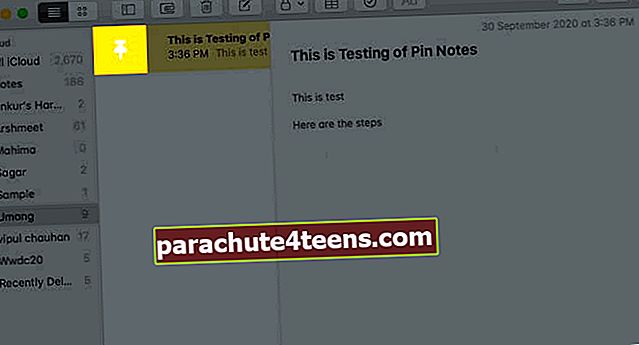
Jos olet perehtynyt hiiren käyttöön, voit napsauttaa hiiren kakkospainikkeella kiinnitettävää tai irrotettavaa muistiinpanoa ja sitten haluamaasi vaihtoehtoa.

Yhteenvetona!!
Siitä lähtien, kun valvot tärkeitä tehtäviäsi, muutat käsinkirjoitettujen muistiinpanojen paperityylin, monet iOS-käyttäjät voivat tehdä Notes-sovelluksellaan.
Tutustu artikkeliin täällä, jotta pääsisit sujuvasti läpi iOS Notes -sovelluksen.
Älä jaa arvokkaita arvosteluja alla olevassa kommenttiosassa! Pidämme sinut ajan tasalla niin mielenkiintoisilla oivalluksilla! Siihen asti jatka lukemista ja tutkimista!
Sisältö, josta voi olla hyötyä:
- Mac-pikanäppäimet Notes-sovellukselle
- Notes-sovelluskansioiden jakaminen iPhonessa, iPadissa ja Macissa
- 18 vinkkiä Apple Notes -sovelluksen käyttämiseen Macissa taitavasti
- Hae Notes-sovelluksesta iPhonessa ja iPadissa